有时候,我们需要在APK启动时就附加上进程,等程序完全运行后再附加的方法显然时机已经晚了!
比如想要调试SO库的JNI_Onload函数,很多时候需要在程序启动的时候就附加并且调试!
方法一、附加断点法(先附加再下断点)
优点:速度快
缺点:IDA v7.2 断点在Jni_Onload后F5无法查看伪代码,IDA6.8可以,原因未知!
1.首先需要给AndroidManifest.xml设置android:debuggable="true",否则会出现无法附加到模拟器的错误!

2.在CMD窗口下执行【adb devices】检查模拟器是否正常连接
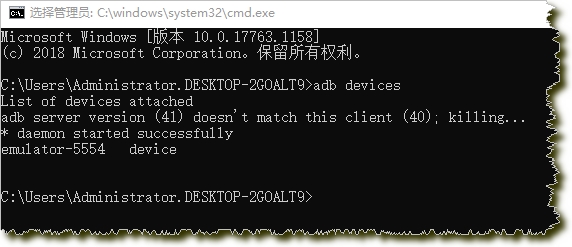
3.将IDA安装目录下dbgsrv文件夹下的android_server发送到安卓模拟器中,注意android_server文件所在路径不能有中文和空格,否则adb push命令会出错,我这里将android_server文件放在c盘根目录下,使用以下命令将android_server发送到模拟器中。 【adb push C:android_server /data/local/tmp】
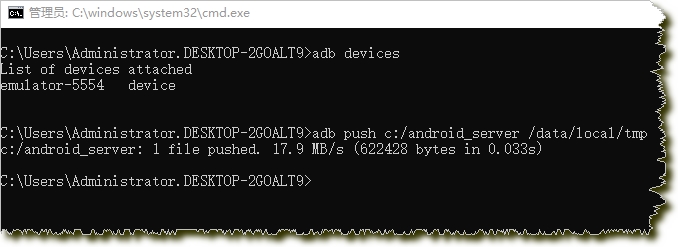
4.执行【adb shell】命令
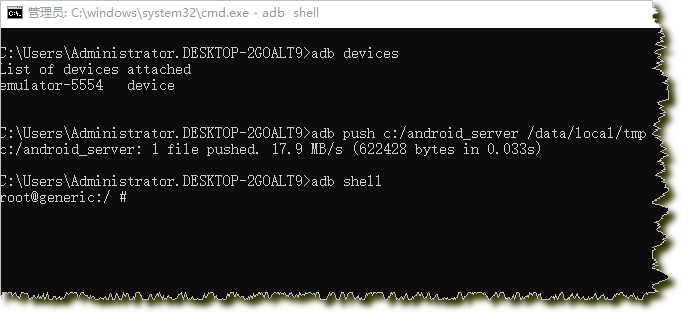
5.执行【su】 获取root权限

6.执行【cd /data/local/tmp】 将路径切换到/data/local/tmp下

7.执行【ls -l】 查询目录下所有文件以及读写权限
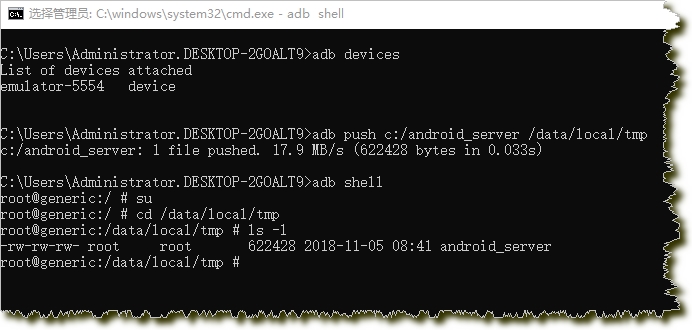
8.执行【chmod 777 android_server】 将android_server文件权限修改为777权限
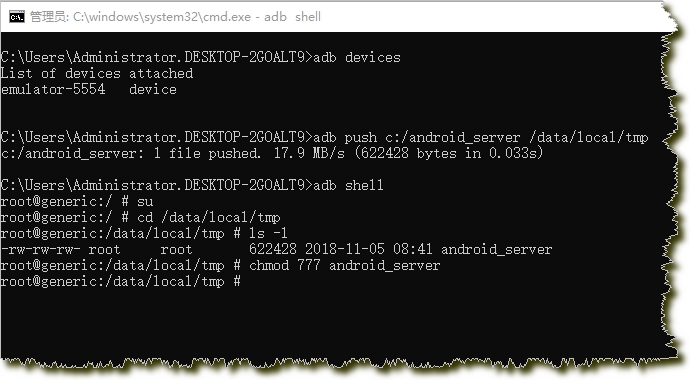
9.再次执行【ls -l】查看文件权限是否修改成功
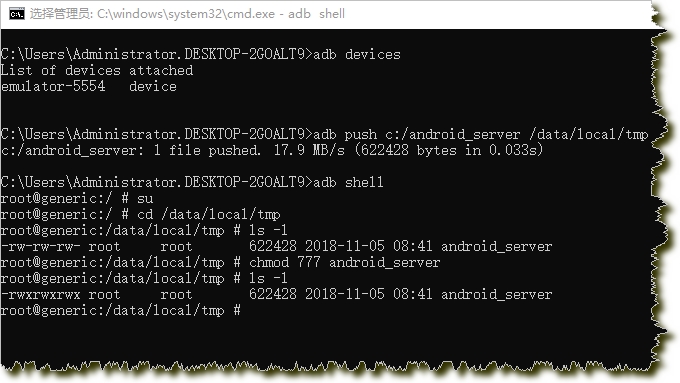
10.执行【./android_server】启动android_server
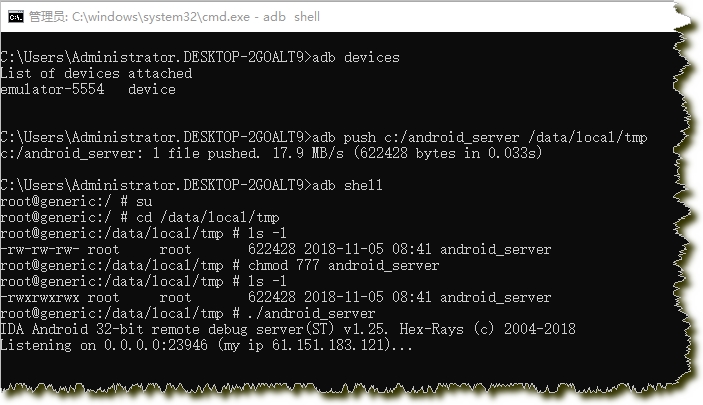
11.原来的窗口别关,重新打开一个新的CMD窗口,执行【adb forward tcp:23946 tcp:23946】进行端口转发
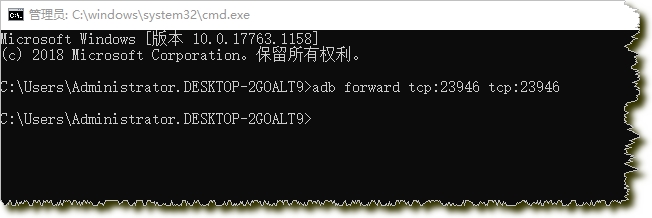
12.打开DDMS,打开就行了,只要能正常显示进程列表就行。然后DDMS别关!

13.以Debug模式启动进程 命令格式为:adb shell am start -D -n 包名/包名.入口Activity 【adb shell am start -D -n com.crackme.jnidynamicregtest/com.crackme.jnidynamicregtest.MainActivity】
命令执行之后,可以看到安卓模拟器启动了进程,并且提示Waiting for debugger
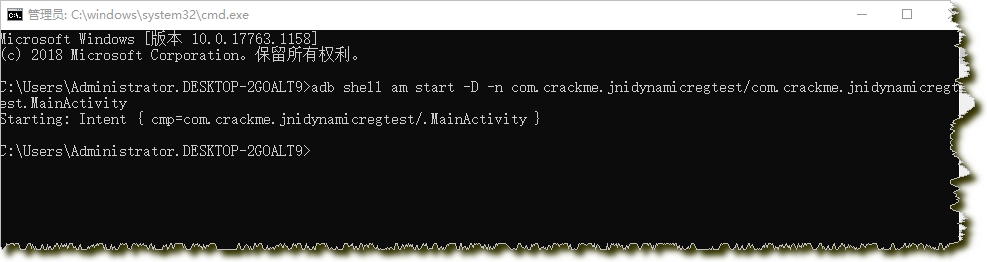
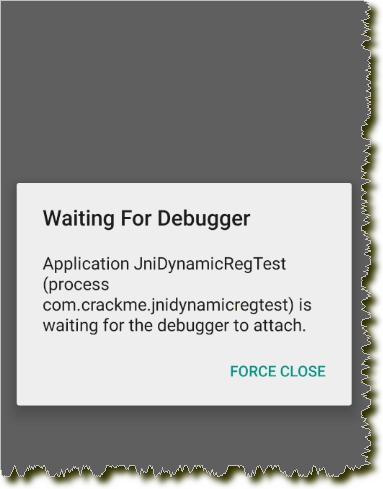
14.打开IDA 菜单 Debugger->Attach->Remote ARM Linux/Android debugger,输入127.0.0.1点击OK
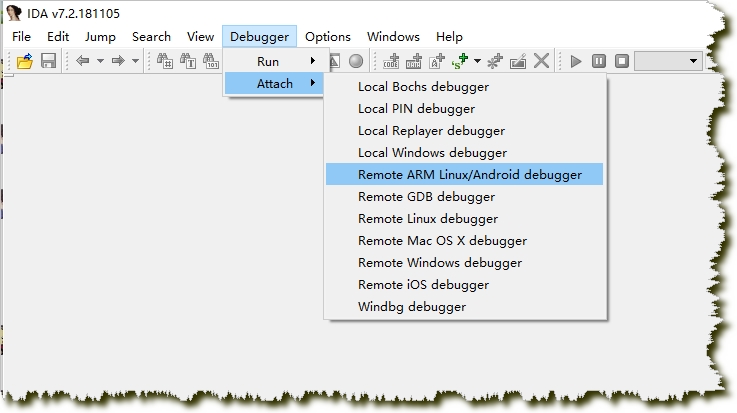
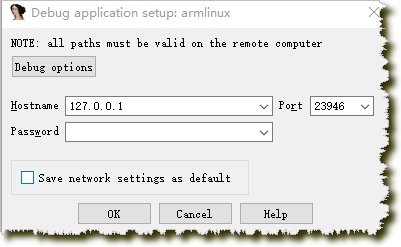
15.选择要附加的进程,点击OK
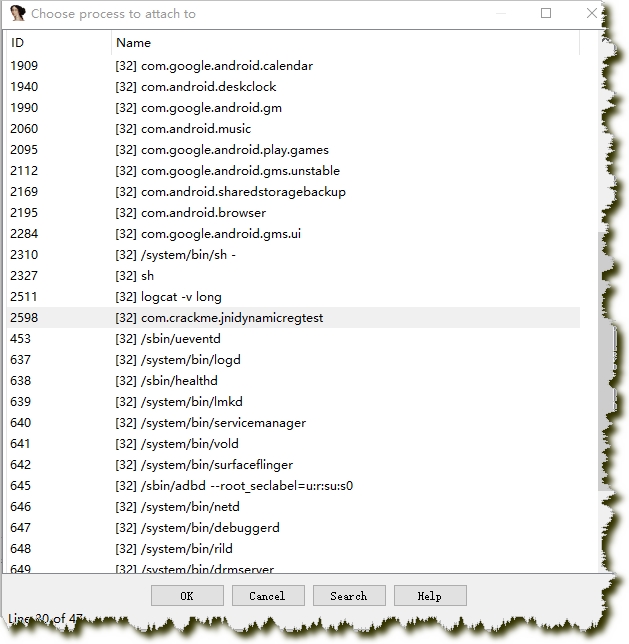
16.此时IDA已经正常附加进程,并且暂停下来

17.Debugger->Debugger option,勾选一下三项


18.打开刚才启动的DDMS,查看进程端口,此时为8613
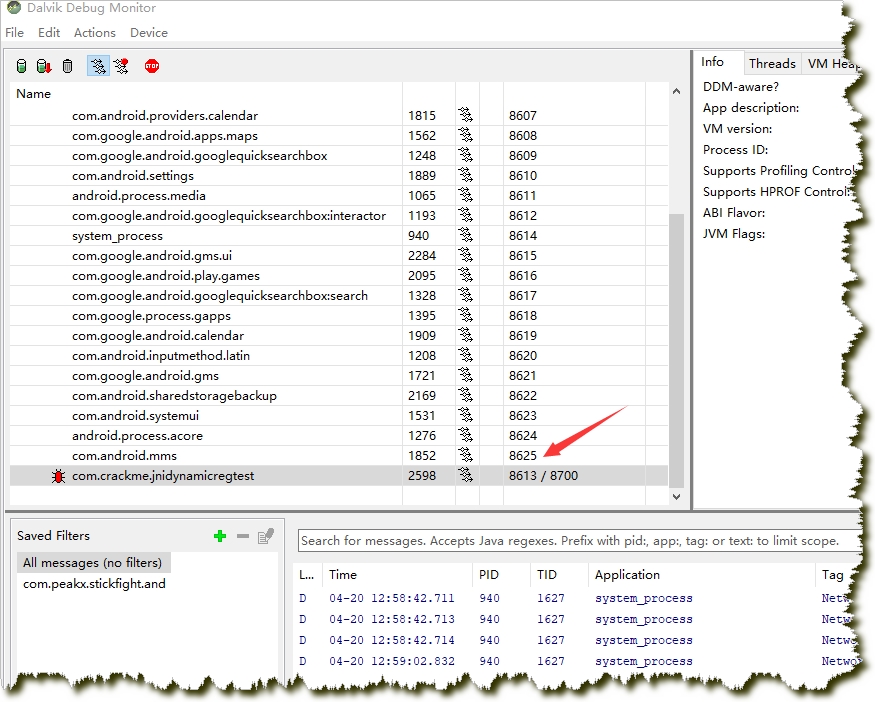
19.执行【jdb -connect com.sun.jdi.SocketAttach:hostname=127.0.0.1,port=8613】恢复java层运行,注意8613是DDMS里查询到的端口号。
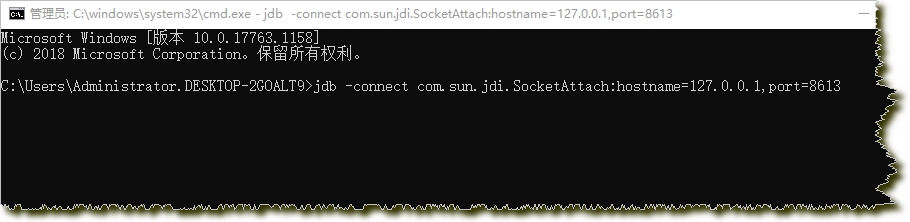
20.此时再到IDA中按F9可以看到IDA日志窗口会提示当前加载的SO库文件
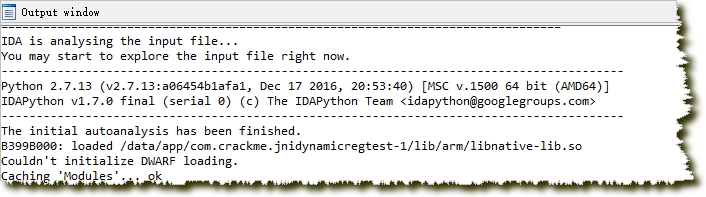
21.这时候就可以到Jni_Onload函数下断,然后按F9就会断在Jni_Onload函数
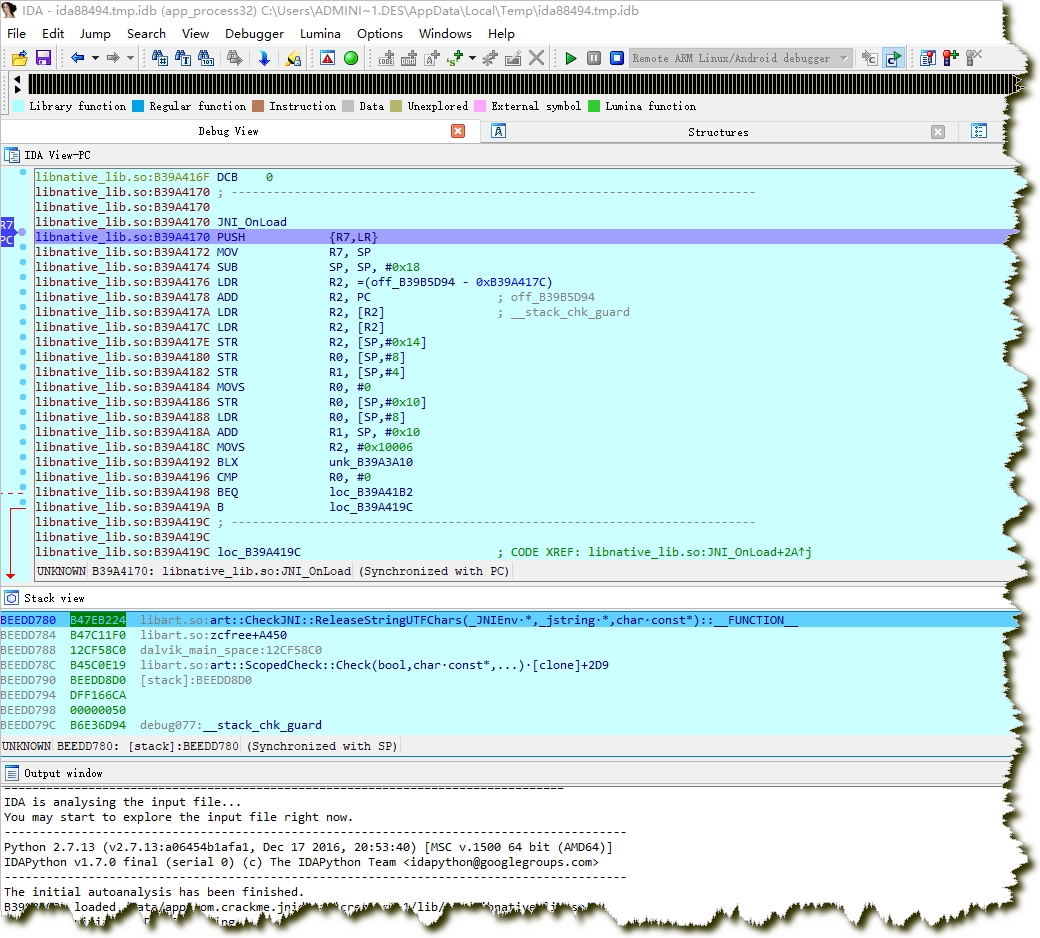
方法二、断点附加法(先下断点再附加)
优点:IDA可以直接F5查看伪代码
缺点:速度相对第一种更慢
1.首先我们需要将APK文件里的so文件提取出来,方法很多,比如直接用ZIP解压!

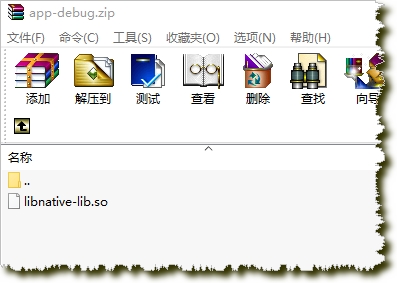
2.直接用IDA打开提取出来的libnative-lib.so文件,找到Jni_OnLoad函数并下好断点
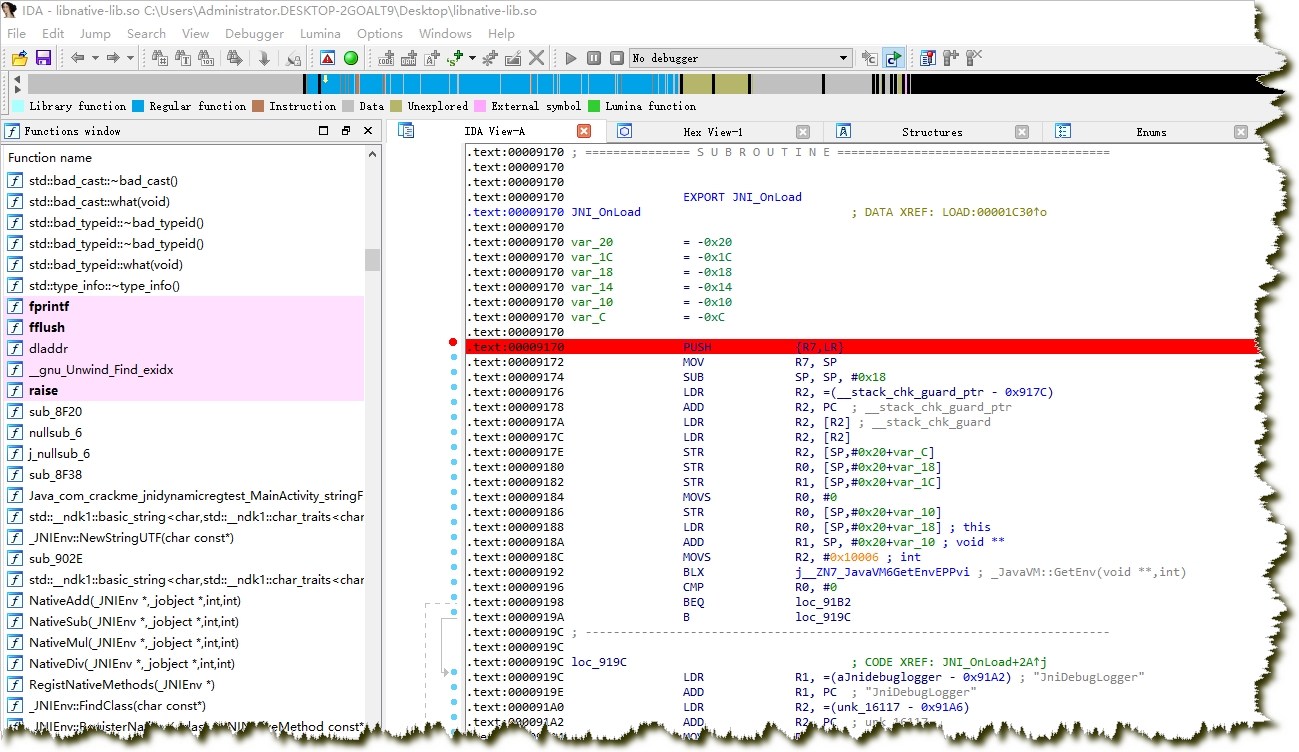
3.执行命令,启动IDA的android_server服务 adb shell su cd /data/local/tmp ./android_server
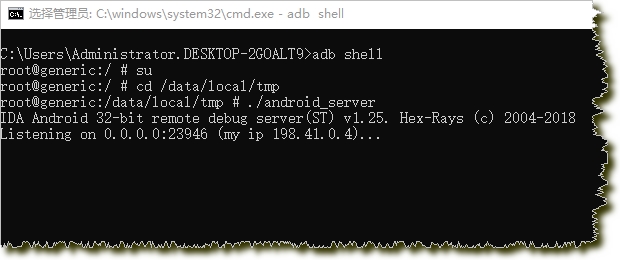
4.以Debug模式启动进程 命令格式为:adb shell am start -D -n 包名/包名.入口Activity 【adb shell am start -D -n com.crackme.jnidynamicregtest/com.crackme.jnidynamicregtest.MainActivity】 命令执行之后,可以看到安卓模拟器启动了进程,并且提示Waiting for debugger
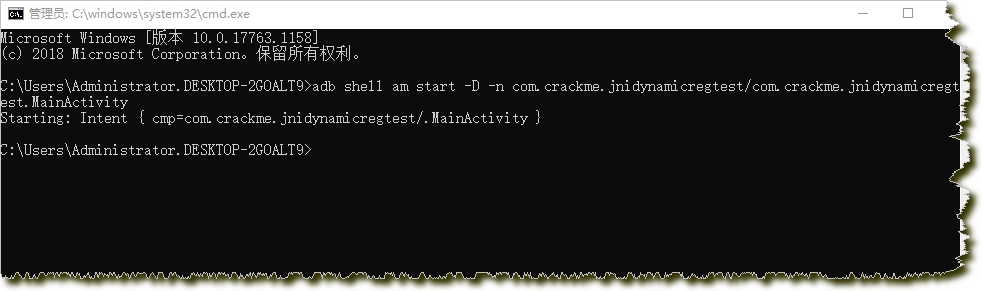
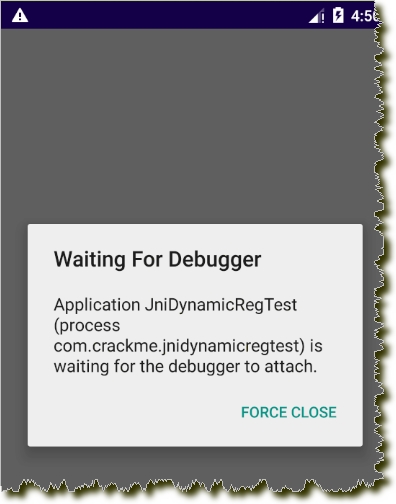
8.执行【adb forward tcp:23946 tcp:23946】进行端口转发
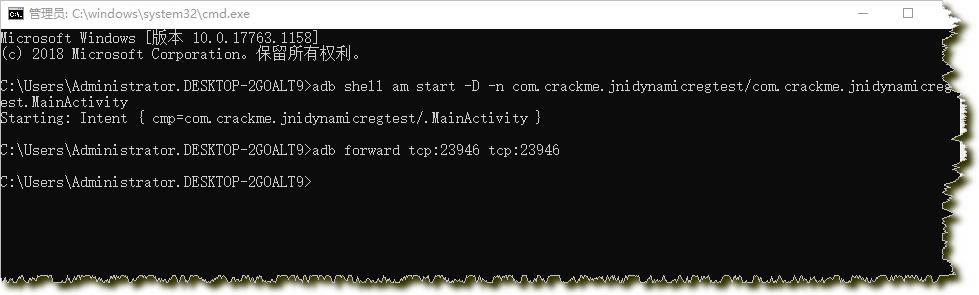
9.打开DDMS并关
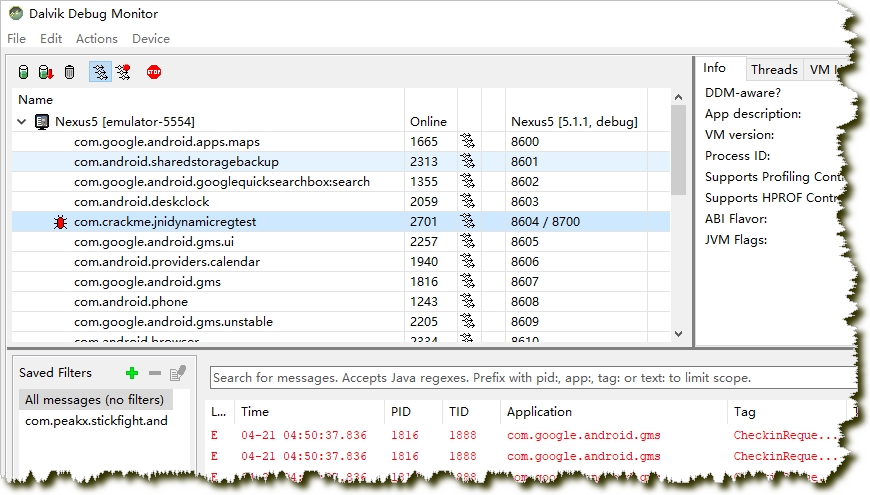
10.返回IDA,菜单 Debugger->Select debugger->Remote ARM Linux/Android debugger
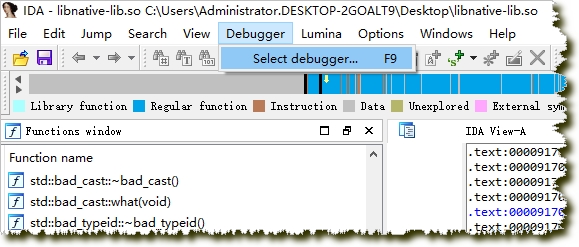
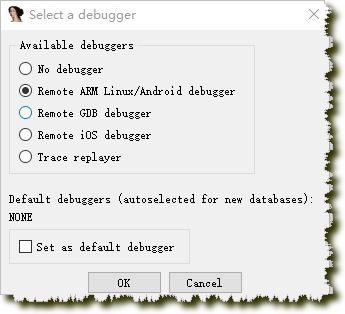
11.菜单 Debugger->process option
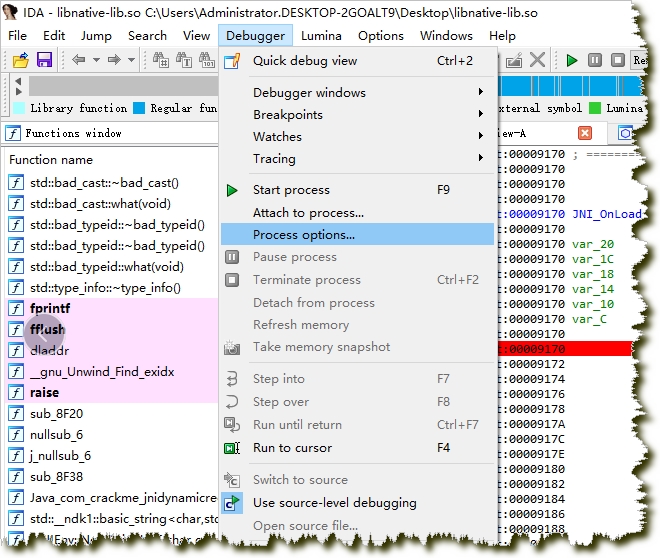
12.HostName设置127.0.0.1,点击OK
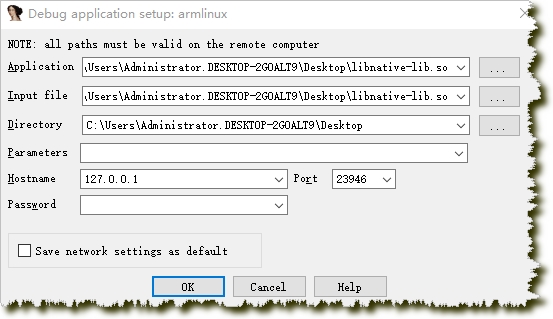
13.菜单 Debugger->Attach Process,选择需要调试的进程
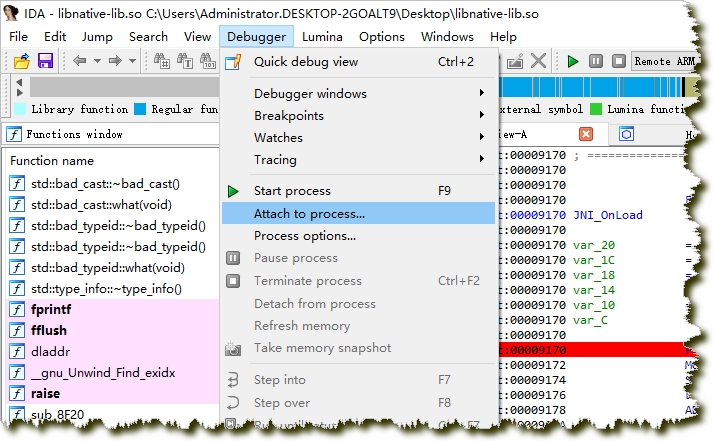

14.当看到IDA中断下后按F9运行
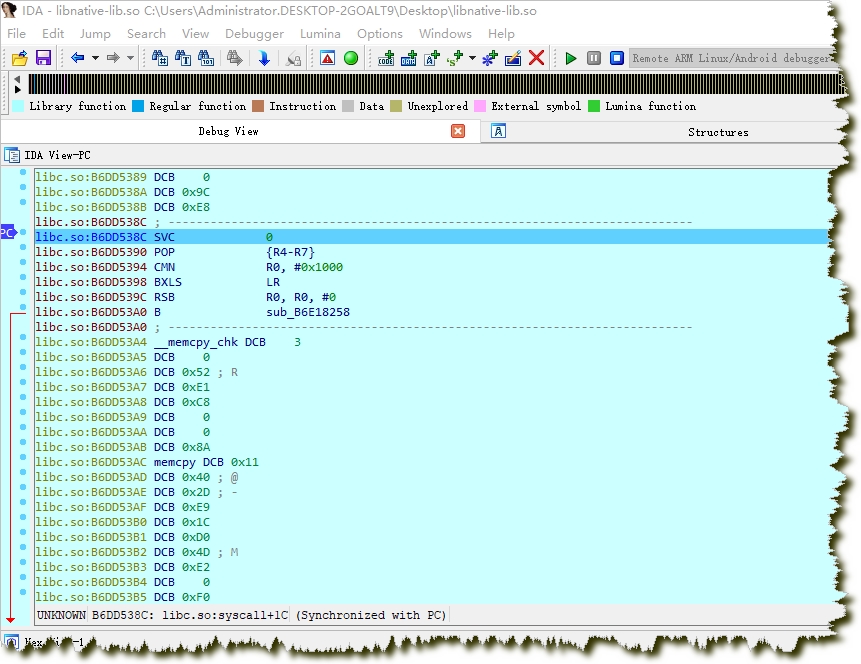
15.执行【jdb -connect com.sun.jdi.SocketAttach:hostname=127.0.0.1,port=8604】恢复java层运行,注意8604是DDMS里查询到的端口号。
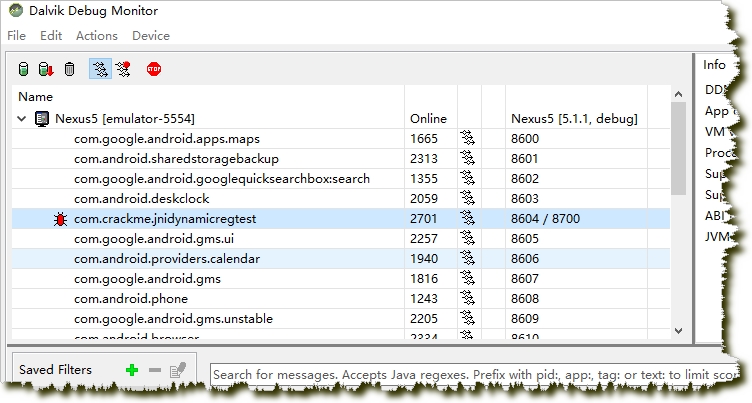

16.IDA会提示检测到相同的so文件,点击same

17.等待漫长的过程后,发现已经成功在Jni_OnLoad函数断下
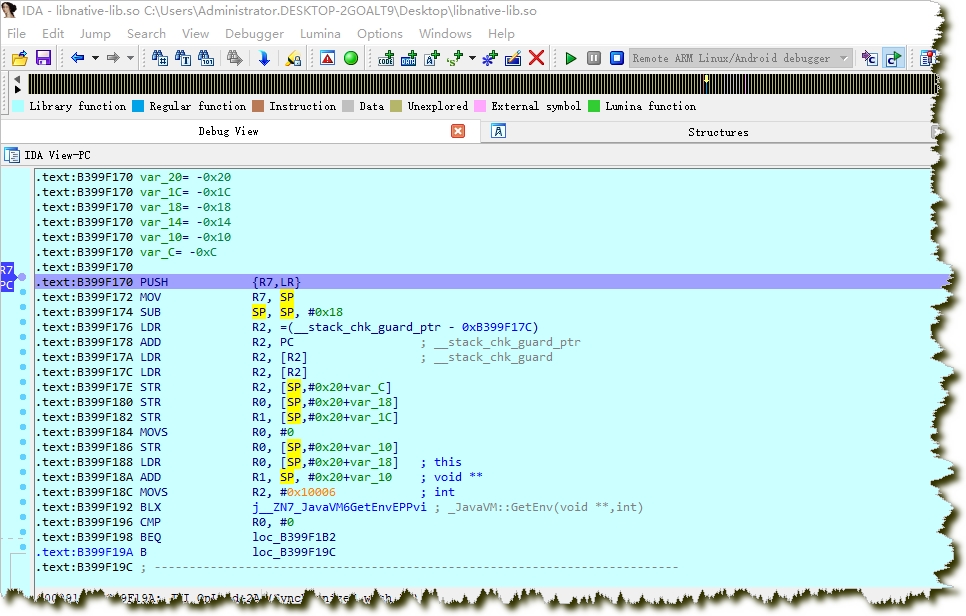
18.IDA F5也能正常使用

三、附加技巧
改文件名 mv android_server as 改调试端口号 ./android_server -p123456 注意:p后面没有空格 或者静态path android_server 不打开DDMS附加方法: adb shell ps找到进程PID adb forward tcp:xxxx jdwp:PID jdb -connect com.sun.jdi.SocketAttach:hostname=127.0.0.1,port=xxxx